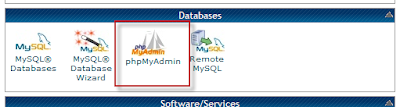ธุรกิจออนไลน์อีกประเภทหนึ่งนั้น ก็คือการ
หารายได้กับ Amazon เป็นอีกงานหนึ่งที่ทำให้หลายๆ คนมีรายได้เป็นกอบเป็นกำ แต่วันนี้ผมจะมาแนะนำวิธีการเริ่มต้นตามฉบับของ
AddSEO ที่ได้ทดลองทำมาแล้ว (
ไม่ได้เก่งเหมือนเทพแต่ก็พอขายได้นะครับ) ซึ่งผมก็เลยมีความคิดว่าถ้าจะนำวิธีการที่ผมได้ทำนั้นมาบอกเล่าให้เพื่อนๆ ได้ทราบถึงแนวทางการเริ่มต้นบ้างคงไม่ผิดอะไร เพราะสำหรับมือใหม่ๆ นั้นผมเชื่อเหลือเกินว่าหลายๆ ท่านก็ทำมาได้ซักระยะหนึ่งแล้ว แต่ทำไมขายไม่ได้ซักที จริงๆ แล้วการที่เราจะขายสินค้าของ
Amazon ได้หรือไม่ได้นั้นเราจะต้องทราบสินค้าที่เราจะขายก่อนว่ามีแนวโน้มการซื้อมากหรือน้อย อาจจะวิเคราะห์จากหลายๆ ที่ เอาล่ะครับผมก็จะไม่กล่าวหรือเกลิ่นอะไรให้มากนักเอาเป็นว่าเริ่มเข้าเรื่องเลยดีกว่ากับ
แนวทางสร้างรายได้จาก Amazon ไข่แตกแน่นอน ภายใน 3 เดือน คุณสามารถทำรายได้ได้แน่นอน มีขั้นตอนดังนี้
เราจะมาดูภาพรวมที่จะขายสินค้าก่อนนะครับ
1.
การเลือกสินค้า
- ค้นหา Keyword
- วิเคราะห์ดูคู่แข่งขัน
- เลือกสินค้าจาก Amazon
2.
สร้างเว็บไซต์แบบนิชไซต์
- จดโดเมนให้มี Keyword อยู่ด้วย
- เช่าโฮสติ้ง (Hosting)
- ติดตั้ง Wordpress
- ติดตั้ง Wp Theme
- สร้างหน้าขายสินค้า
3.
โปรโมทเว็บไซต์
- สร้าง Back Link ให้กับเว็บไซต์
- ปรับ SEO On page
- เผยแพร่เว็บไซต์ไปยัง Social Network
4.
วิเคราะห์ Keyword ที่เข้ามาเว็บไซต์
- หา Back Link เข้าเว็บอย่างต่อเนื่อง
5.
ทำซ้ำแบบเดิมตั้งแต่ข้อ 1
ด้านบนนั้นเป็นลำดับขั้นตอนโดยรวมของการทำงานเบื้องต้นนะครับ ทีนี้ผมจะมาอธิบบายตามลำดับขั้นตอนแบบ
Step by Step เหมือนจับมือทำเลยก็ว่าได้ ทำตามได้เลยครับ>>
การเลือกสินค้าเราควรตรวจสอบวิเคราะห์ตลาดตามแนวโน้มของสินค้าที่เราจะเลือกขาย อาจจะเลือกตามสภาพ ฤดูกาล เทศกาล ปัญหาภัยพิบัติฯ ที่อยู่ในสหรัฐเป็นหลักนะครับ เพราะเราจะขายสินค้าให้กับคนแถบทางโน้นเราก็ต้องดูตามสถานการณ์ของทางโน้นครับ สำหรับที่เราจะใช้วิเคราะห์ในการเลือกสินค้าให้เราไปที่
- Ebay Pulse (http://pulse.ebay.com/) เว็บนี้เราสามารถดูแนวโน้มการค้นหาสินค้าได้ เลือกดูตามหมวดหมู่ของสินค้าได้เลย ในเว็บจะจัดลำดับ keyword ค้นหามากที่สุด 10 คีย์ เราสามารถเลือกดูได้ว่าแต่ละหมวดผู้คนเขานิยมค้นหาสินค้าประเภทไหนอยู่ ใช้ keyword แบบไหน
- Amazon Best Sellers (http://www.amazon.com/gp/bestsellers/) เว็บนี้เราไว้สำหรับดูสินค้าจาก Amazon โดยตรงเลยว่าขณะนี้ช่วงนี้ ฤดูกาลนี้ Amazon ขายสินค้าอะไรดูที่สุด ก็จะมีแบ่งแยกตามหมวดหมู่ให้เราดูเช่นกัน ภายในหน้านี้นอกจากจะมีสินค้าที่ขายดี (Best Sellers) บอกแล้ว ยังมี Hot New Releases, Movers & Shakers ซึ่งจะทำให้เราวิเคราะห์สินค้าที่เราจะเลือกขายได้ดีขึ้น หลักๆ ของการเลือกสินค้าคือ เลือกดูสินค้าที่มีดาว 4 ดาว ขึ้นไป มีคนมารีวิวสินค้าเยอะๆ ราคาขายต่อชิ้นควรสูงกว่า $100 เพื่อเราจะได้ค่าคอมมิชชั่นสูงไปด้วย สำหรับการเลือกสินค้าในส่วนนี้ส่วนมากผมจะเอาสินค้า 10 อันดับของ Hot New Releases มาใช้เป็นการขาย เพราะว่าสินค้าที่อยู่ใน Best Sellers เป็นสินค้าขายดีก็จริง ในความคิดของผมก็คือสินค้าขายดีย่อมมีคู่แข่งขันสูง หรือเยอะจนเกินไป เราเป็นมือใหม่อาจจะสู้เขาไม่ได้ เราก็เลือกสินค้าที่มีคนเข้าดูเยอะๆ ก็น่าจะดีกว่านะครับ
- About.com Editors Picks (http://www.about.com/#!/editors-picks/) ที่นี่ก็ไว้สำหรับติดตามข่าวสารว่ามีเรื่องอะไรเด่นๆ บ้าง เพราะเราอาจจะนำมาเป็นแนวทางการขายสินค้าให้กับเราได้
- Trending Topics (http://www.trendingtopics.org/) ที่นี่เราใช้เป็นที่ดูแนวโน้มการเข้าชมของคนแถบทางสหัฐฯ ว่าเขากำลังดู อ่านหรือติดตามเรื่องอะไรเป็นพิเศษ เพราะจะมีการค้นหาสูง ถ้ามีสินค้าที่เราสามารถนำมาขายได้จะทำให้เราขายดีเทน้ำเทท่าเลยก็ว่าได้
- Google Trends (http://www.google.com/trends/hottrends) ที่นี่เราใช้ดูว่าตอนนี้ผู้คนทั่วโลกนิยมค้นหาอะไรกันมากที่สุด หรือเราอาจจะใช้ประโยชน์ในการเช็คสินค้าที่เราจะขายก็ได้โดยนำ keyword ของสินค้าๆ นั้นๆ มาลองเช็ค Trend ดูว่ามีแนวโน้มขึ้นหรือเริ่มลดลง
- Yahoo Trending Now (http://www.yahoo.com/) ที่นี่ก็เป็นอีกที่หนึ่งที่คนในสหรัฐฯ นิยมใช้งานกันเราสามารถดู แนวโน้ม ของการค้นหาได้จะอยู่ฝั่งทางด้านขวามือมุมบนนะครับที่ Trending Now เราก็ดูว่าขณะนี้คนนิยมค้นหาอะไรกัน
แหล่งที่เราจะนำมาวิเคราะห์ในการเลือกสินค้าที่เราจะขายเบื้องต้นก็มีประมาณนี้นะครับ แต่จริงๆ แล้วยังมีอีกหลายๆ ที่ แต่ที่หลักๆ ที่ผมเลือกใช้งานก็จะเป็นที่
Amazon นั่นแหละครับ เพราะว่าผมจะขายสินค้าให้
Amazon ก็ดูจาก
Amazon เป็นส่วนใหญ่ แต่ที่อื่นๆ เราก็นำเอามาประกอบกันดูแนวโน้มครับ ทีนี้ผมจะยกตัวอย่างให้ดูนะครับว่าที่ผมขายได้ผมทำอย่างไร?
ช่วงนี้ที่ได้เขียนบทความ ผมเลือกได้ก็น่าจะเป็นการตกแต่งบ้านนะครับ ผมคิดว่ามันใกล้จะเข้างานเทศกาลคริสมาสแล้วก็น่าจะมีการตกแต่งบ้านบ้าง ภาษาอังกฤษที่ใช้ในการค้นหาก็น่าจะเป็น "
Home Decor"
โอเคได้แล้วทีนี้เราต้องไปดูว่าในหมวดของ "
Home Decor" เขาใช้คำค้นหาอะไรบ้าง แล้วเราจะไปดูที่ไหนล่ะส่วนผมเลือกไปดูที่
Mysimon นะครับ ไปที่ (
http://www.mysimon.com/compare-top-searches) ที่นี่เขาจะรวบรวมคำค้นหาตามหมวดหมู่ไว้ให้เรา ถ้าเรานึกไม่ออกว่าหมวดหมู่สินค้าที่เราเลือกนั้นผู้คนเขานิยมใช้คำค้นหาประเภทอะไรก็ให้ไปดูได้ที่
Mysimon นะครับ หลังจากที่ผมไปดูมาแล้วผมก็ได้คำค้นหา 100 คำที่ค้นหามากที่สุดในหมวด Hom Decor ดังต่อไปนี้
bella casa by ganz
standing picture frame
welcome mat
makeup vanities
makeup vanity
valerie parr hill
contemporary vases
tall floor vases
outhouse bathroom decor
tall floor vase
guitar decor
country home decor
framed mirrors
cheap home decor
home decor stores
modern home decor
discount home decor
wholesale home decor
glass candle holders
modern decor
western home decor
bath hardware
venetian mirrors
contemporary home decor
horchow home
primitive home decor
rustic home decor
home decor accessories
home decor fabric
home decor products
tea light candles
tropical home decor
americana home decor
beach home decor
fleur de lis home decor
home office decor
merry christmas from heaven
nautical home decor
seasonal decor
christian home decor
country candles
decorative bowls
faux wood
home decor gifts
home fragrance oils
northern lights candles
old world decor
organic candles
tuscan home decor
vintage home decor
african home decor
christmas home decor
digital decor
french country home decor
french home decor
gothic home decor
iron candle holders
japanese home decor
luxury home decor
mirrors for sale
name frames
victorian home decor
wooden frames
affordable home decor
ceramic switch plates
coastal home decor
funky home decor
halloween home decor
hanging mirrors
home decor accents
inexpensive home decor
italian home decor
moroccan home decor
retro home decor
rooster home decor
southwest home decor
southwestern home decor
wildberry incense
wrought iron home decor
asian art prints
cowboy home decor
elegant home decor
fetco home decor
home decor pictures
home wall decor
horse home decor
medieval home decor
mexican home decor
mirror with shelf
oriental home decor
patriotic home decor
rustic furnishings
wood candle holders
wood framed mirrors
wood mirrors
wooden candle holders
baccarat vase
chinese home decor
clearance home decor
hawaiian home decor
หลังจากนั้นก็ให้นำ Keyword ทั้งหมดที่ได้มาไปวิเคราะห์คำค้นหาที่เครื่องมือค้นหาคำหลัก>>
Google AdWord Tool วิธีการปรับแต่งเบื้องต้นตรง
ตัวกรองและตัวเลือกขั้นสูง ให้เราเลือกตำแหน่งที่ตั้งเป็นสหรัฐอเมริกา ภาษาเป็น อังกฤษ / ปรับประเภทการทำงานของคำหลัก (อยู่ด้านซ้ายมือ) ติกถูกตรง [ตรงทั้งหมด] ตามรูปภาพด้านล่าง
 |
| คลิกที่รูปขยายภาพ |
วิธีการใช้งาน Keyword Tool ให้เรานำ Keyword ที่ได้มา 100 Keyword ไปใส่ที่ช่อง คำหรือคำวลี แล้วพิมพ์ตัวอักษรตามที่เห็นบนช่องพิมพ์ให้เหมือน
แล้วกดค้นหา ถ้าเราสมัครใช้งานจะมีรายละเอียดให้เราดูเยอะแต่ถ้าเราใช้แบบไม่สมัครก็ได้จะมีบอก การแข่งขัน การค้นหารายเดือนจากทั่วโลก และท้องถิ่นที่เราเลือก ทีนี้วิธีการดูของผมก็คือดูจากคีย์ที่มีคนค้นหาเยอะ แล้วให้มีคำสอดคล้องกับ "Home Decor" ตอนนี้ผมได้มาแล้วเป็นคีย์
cheap home decor มีการค้นหาปรมาณ 4,400 กว่าในท้องถิ่น
เตรียมจดโดเมนเนม ผมเลือกจดที่ GoDaddy เข้าใช้งานได้ที่
www.godaddy.com เราก็นำเอา Keyword ที่เราเลือกมานั้นไปค้นหาโดเมนที่ GoDaddy ได้เลยโดยหลักๆ แล้วให้เลือกเป็น .com, .net, .org นะครับ ถ้าทั้งสามอย่างเต็มหมดแล้ว หรือมีคนจดไปก่อนหน้าแล้วให้เราใส่ คำเช่น buy, cheap, low price, online, discount, best ลงไปใน Keyword ก็ได้ แล้วก็ค้นหาดูใหม่ ส่วนวิธีการจดโดเมนที่ GoDaddy
คลิกดูวิดีโอ>>
วิธีการจดโดเมนได้ที่นี่
จดโดเมนเสร็จเช่าโฮสต่อเลย จริงๆ แล้วหลายๆ คนที่เข้ามาเริ่มต้นทำ
Amazon ใหม่ๆ หรือช่วงแรกๆ จะเลือกใช้ Host ฟรี หรือบล็อกฟรีใช่หรือไม่ เพราะอาจยังมีความกังวลใจในเรื่องค่าใช้จ่าย ทำแล้วมันได้จริงหรือไม่ เพราะไม่เคยทำมาก่อน แต่ผมอยากจะบอกแบบนี้นะครับจากประสบการณ์โดยตรงเลยผมก็เคยใช้มาก่อนของฟรี แต่ของฟรีส่วนมากมีข้อจำกัดการใช้งาน ทำให้เราไม่สามารถใช้งานได้เต็มที่ ส่วนที่ผมเคยใช้มาก็ไม่ทราบสาเหตุเหมือนกันว่าทำไมผมใช้ของฟรีเหล่านั้นขายไม่เคยได้เลย หรือว่าผมทำผิดวิธีตรงนี้ก็ไม่ทราบนะครับ แต่ผมก็อยากแนะนำวิธีที่ผมทำนะครับเพราะเป็นวิธีที่ผมทำแล้วได้เงินจริงๆ เรา
ต้องเช่าโฮสติ้งครับเริ่มต้นอาจจะลองเช่าดูก่อนซัก 6 เดือน ถ้าพอเริ่มทำแล้วมองเห็นแนวทางการทำงานอยากทำต่อก็ต่ออายุโฮส ตรงนี้ก็ไม่เป็นไร เพราะมันจะดีมากในเรื่องของการใช้งานได้อย่างเต็มรูปแบบ ส่วนวิธีการเลือก เช่าโฮสที่ไหน
คลิกดูได้ที่>> เช่า Host ที่ไหนดี? ส่วนผมเลือกเช่าของ
HostGator ครับ เจ้านี้ขึ้นชื่อเป็นอันดับต้นๆ ของผู้เลือกใช้งานครับ
คลิกดู>>
วิธีสมัคร HostGator ที่นี่
คลิกดู>>
วิธีตั้งค่า DNS Nameserver หลังจากเช่าโฮสต์เสร็จแล้ว
หลังจากเช่า Host เสร็จแล้วเราจะได้รับ อีเมล์จากทางผู้ให้บริการโฮสติ้งนะครับ อันดับต่อไปลง หรือติดตั้ง CMS "
Wordpress" ลงบนโฮสติ้งที่เราได้เช่ามา ทำไมถึงเลือกใช้งาน wordpress เพราะว่าเท่าที่ผมเข้าใจเราสามารถปรับแต่งทางด้าน SEO ได้ดีมากๆ และใช้งานง่าย ถ้าใครไม่เคยมีประสบการณ์ทางด้านเว็บไซต์มาก่อน ก็สามารถเรียนรู้ได้ไม่ยากครับ ผมขออธิบายพอสังเขปแค่นี้ก่อนนะครับ
คลิกดู>>
วิธีการติดตั้ง Wordpress
หลังจากติดตั้ง Wordpress เสร็จแล้ว เราจะมีเว็บไซต์สำหรับ
การสร้างรายได้จาก Amazon แล้วนะครับ ต่อมาเราจะมาปรับแต่ง Wordpress ของเราอีกนะครับให้มีผลทางด้าน SEO ที่ดีมากขึ้น เป็นแบบพื้นฐานที่ปรับแต่ง
- ให้ Log in เข้าไปใน Dashboard ของเว็บไซต์ที่เรา ติดตั้ง Wordpress นะครับ รหัสการเข้าใช้เราจะได้จากตอนที่เราติดตั้ง หรือเราเป็นคนกำหนดเอง
- คลิกที่ Posts จะเห็นมีอยู่ 1 Post ให้กด Trash แล้วก็ไป ลบโพสต์นั้นออกครับ
- คลิกที่ Pages จะเห็นมีอยู่ 1 Page ให้กด Trash แล้วก็ไป ลบหน้านั้นออกครับ
- คลิกที่ Plugin ให้ลบทั้งหมด เหลือแต่ Akismet ไว้
- คลิกที่ Settings General Settings ปรับแต่งดังต่อไปนี้ Site Title = ใส่ชื่อเว็บไซต์ของเรา Tagline = ใส่คำอธิบายสั้นๆ เกี่ยวกับเว็บไซต์ของเรา
- คลิกที่ Settings Writing Settings ในส่วนของ Remote Publishing ให้ติ๊ก ทั้งสองช่อง ในส่วนของ Update Services ให้คลิกที่ Update Services แล้วคัดลอกนำ Link ping List มาให้หมด จากนั้นนำมาแทน Link ที่มีอยู่ในช่องที่เห็นมีอันเดียว แล้วกด Save
- คลิกที่ Discussion Settings ในส่วนของ Other comment settings ให้ติ๊กที่หน้าช่องของ Automatically close comments on articles older than แล้วใส่เป็น 1 Day แล้วกด Save ด้านล่าง
- คลิกที่ Privacy Settings ให้ติ๊กหน้าช่อง I would like my site to be visible to everyone, including search engines (like Google, Bing, Technorati) and archivers
- คลิกที่ Permalink Settings ในส่วนของ Common settings ให้ติ๊กเลือกที่หน้าช่อง Custom Structure แล้วให้ใส่ /%postname%/ ลงไปในช่อง แล้วกด Save
ติดตั้ง Plugin อะไรเพิ่มเติมบ้าง ให้คลิกที่ Plugin > ADDNEW เอาชื่อ Plugin ด้านล่างไปค้นหาแล้วทำการ
Install Now ระบบจะติดตั้งให้เราเองอัตโนมัติ
- All in One SEO Pack
- Clean-Contact
- Google XML Sitemaps
- wp-cache
- WP No External Links
การปรับแต่ง All in One SEO Pack Plugin คลิกที่ Settings > All in One SEO
- Plugin Status: ให้ติ๊กถูกหน้าช่อง Enabled
- Home Title: ให้ใส่ชื่อเว็บไซต์ เน้นให้มี Keyword อยู่ด้วย
- Home Description: ใส่รายละเอียดของเว็บไซต์ ไม่จำเป็นไม่ต้องยาวจนเกินไป แต่ขอให้มี Keyword โปรย อยู่ในข้อความที่ใส่ลงไปด้วย
- Home Keywords (comma separated): ให้ใส่ Keyword ที่มีส่วนเกี่ยวข้องกับเว็บไซต์เรามากที่สุด แล้วมีผลการค้นหามาก หลังจากที่เราได้วิเคราะห์จากเครื่องมือ Keyword Tool แล้ว
- กด Save ในด้านล่าง ในส่วนอื่นสำหรับผมแล้วไม่ได้ปรับแต่งอะไรเพิ่มเติม นอกเหนือจากที่แนะนำมา
การปรับแต่ง Clean-Contact Plugin คลิกที่ Plugins > Clean-Contact
- เราจะเห็นโค๊ด ที่อยู่ด้านล่างของ Save ให้เราคัดลอกโค๊ดส่วนนั้นมา
- สร้าง Page ขึ้นมาใหม่อีกหนึ่งหน้ามาเป็น Contact Us แล้วนำโค๊ดไปวางในส่วนของ HTML แค่นี้ เพื่อให้เว็บไซต์ครบองค์ประกอบเฉยๆ ครับ
การปรับแต่ง Akismet Plugin คลิกที่ Plugins > Akismet
- ในส่วนของ Akismet API Key เราจะเอามาจากไหน ให้เราไปสมัครใช้งานเปิดบล็อกฟรีที่ wordpress.com แล้วเราจะได้รับ Akismet API Key ส่งมาให้ทางอีเมล์ จากนั้นก็เอามาใส่ แล้วกด Save ทำไมต้องใส่ ในความคิดผมมองว่าเราสามารถดักพวกที่คอยมาแสปมเว็บเราได้ดีมาก
ส่วน Plugin ตัวอื่นถ้าเรา Active แล้วก็ไม่ต้องปรับแต่งอะไรเพิ่มเติม
เลือก Theme ในกับเว็บไซต์ขายสินค้าจาก Amazon
จริงๆ แล้วเทมเพลตเราสามารถหาดาวน์โหลดได้หลายๆ ที่ในอินเตอร์เน็ต จะมีแจกกันมากมาย แต่ในที่นี้ผมไม่ได้ใช้เทมเพลตของฟรีทำเว็บไซต์ขายสินค้าของ Amazon นะครับ ผมลงทุนในการสมัครเป็นสมาชิกของ
Theme Junkie (Affiliate Link) ผมคิดว่าเขาทำเทมเพลตออกมาได้ดีมากโดยเฉพาะผลทางด้าน SEO แรงดีครับ ถ้าท่านใดสนใจสมัครเป็นสมาชิกสามารถใช้คูปองส่วนลด 50% ได้ Coupon Code: JUNKIE50 ส่วนลด 50% นะครับ
โพสต์มือ หรือใช้ WP Robot โพสต์? ผมใช้ WP Robot ในการโพสต์ สั่งโพสต์ไม่เกิน 6 บทความต่อวัน ในช่วงแรกๆ สามวันแรก ผมโพสต์วันละ 2 บทความ เรียกบอทก่อน หลังจากนั้นทะยอยเพิ่มขั้นเป็น ห้า และก็หกบทความ ตามลำดับ แต่ไม่เกิน 6 ในหนึ่งวัน
คลิกดู>>
วิธีปรับแต่ง WP Robot
ทำ SEO Off Page ให้กับเว็บไซต์และบทความ ส่วนวิธีที่ผมทำผมก็หา Link เพิ่มเข้าเว็บไซต์ของเราเรื่อยๆ และพยายามทำลิงค์ให้ได้คุณภาพมากที่สุด
คลิกดู>>
วิธีหา BackLink
ทั้งหมดที่กล่าวมาข้างต้นนี้เป็นวิธีที่ผมได้ลงมือทำด้วยตนเอง ส่วนท่านใดจะลองนำไปปฏิบัติใช้ก็ได้นะครับ เพราะแนวทางในการทำ
Amazon ให้เกิดรายได้นั้นก็มีมากมายหลายทาง ในอนาคตข้างหน้าอาจจะมีการปรับเปลี่ยนวิธีการ หรืออันเนื่องจากเหตุผลอื่นๆ ที่มีคู่แข่งเพิ่มมากขึ้น ในส่วนนั้นผมก็ยังไม่ทราบ แต่ผมรู้ดีว่า การที่ผมทำได้เพราะผมได้ลงมือทำ ส่วนคนที่ทำไม่ได้เพราะไม่ได้ลงมือทำ สำคัญที่อ่านจบแล้วคุณได้ลงมือทำหรือป่าว? หลายๆ คนส่วนมากๆ ชอบอ่านวิธีการแบบนั้น แบบนี้ บางทีก็จนทำให้ตัวเองสับสนว่า ทำไมมันไม่เหมือนกัน แต่ที่ผมมาเขียนบทความนี้ให้ก็เพื่อเป็นแนวทางเฉยๆ นะครับ สำหรับท่านใดจะไปปรับเปลี่ยนในส่วนไหนอย่างไรตรงนี้ก็ขึ้นอยู่กับว่ามุมมองของแต่ละคนชอบแนวทางไหน ในการที่จะหารายได้จาก
Amazon แต่ในส่วนสำคัญอย่ามัวที่จะทำเอาเงินจาก "Amazon" อย่างเดียวจนลืมอ่าน
กฏต้องห้ามของ Amazon ในส่วนนี้สำคัญมากนะครับ ศึกษาไว้บ้างก็ดี คุณอาจจะยังไม่ถูกแบนก่อนที่จะได้รับรายได้
หลายๆ คำถามที่เคยผ่านมาในการ
หาเงินจาก Amazon รายได้จากการทำ โพสต์มือ หรือใช้ WP Robot โพสต์ หรือใช้สคริปต์ ต่างๆ อันไหนมันจะดีกว่ากัน ผมขอตอบสั้นๆ สำหรับแนวคิดผมนะครับ ทุกอย่างมีข้อดีของการใช้งานเหมือนกัน แต่อยู่ว่าจะเลือกใช้อันไหนให้เกิดผลดี และคุ้มค่ามากที่สุด
บางคนบอกว่าผมก็โพสต์มือ ทำสายคุณภาพนะ แต่ทำไมผมขายไม่ได้ ผมเลยถามกับไปว่าโพสต์มืออ่ะโพสต์แบบไหน คำตอบที่ได้ ก็ไปคัดลอกบทความเนื้อหาจาก
Amazon มาโพสต์ลงเว็บไซต์เรา ไงครับ แล้วก็ปรับแต่งรูปภาพ และคัดลอกรีวิวคนที่ใช้สินค้ามาเพิ่มนิดหน่อย อืม..ถ้าทำแบบนี้ก็ไม่ต่างจากสายปั่นที่ใช้เครื่องมือช่วยโพสต์เช่น WP Robot หรอกครับ
สำหรับคนที่คิดจะขายสินค้าจาก "Amazon" แล้วทำสายคุณภาพ ผมแนะนำให้ถ้าไม่เก่งภาษาอังกฤษ ให้จ้างฝรั่งเขียนรีวิว สินค้าให้ครับ เราจะได้บทความที่ไม่เหมือนใคร ไม่ใช่ไปคัดลอกเขามา
แบบนี้ไม่ใช่สายคุณภาพ
บางคนใช้ WP Robot โพสต์ ทำไมโดน Google แบนไปซะแล้วยังไม่เกิดรายได้เลย หลักๆ เลยก็คือคุณสั่งมันโพสต์มากจนเกินไปในหนึ่งวัน และคุณไม่เรียนรู้วิธีการปรับแต่งใช้งานเจ้า WP Robot ให้เป็น ถ้าคุณปรับแต่งเป็น บทความที่คุณสั่งโพสต์ออกไป เปอร์เซ็นการซ้ำก็จะมีน้อยมากๆ จะทำให้รอดจากการโดนแบนจาก Google ได้
ส่วนพวกสคริป และอื่นๆ บล็อกเมจิก ฯ ผมยังไม่เคยใช้ เพราะแค่นี้งบต้นทุนก็ประมาณ 3,800 บาท แล้ว ต้นทุนจากค่าโฮสต์เกเตอร์ เบบี้แพลน + ค่าโดเมน 1 โดเมน
ผลลัพท์ที่ได้ 3 เดือน ผมได้ทุนคืน $100 ก็น่าจะประมาณเป็นเงินไทย 3,000 กว่าบาท ผมยังมีเวลาที่จะทำกำไรได้อีก 9 เดือน สำหรับโครงการนี้ และยังมีปลีกย่อยที่ผมเริ่มทดลองเกี่ยวกับการปั่นซับจำนวนมากเพื่อผลกำไรที่เพิ่มขึ้น ถ้าได้ผลยังไงก็ค่อยมาติดตามอ่านกันใหม่นะครับ ขอขอบคุณทุกท่านที่ติดตามอ่านบทความจากการนำเสนอของบล็อก
AddSEO
ขอให้ทุกท่านโชคดีมีชัยในวันตรุษจีน ปีมังกร 2555 นะครับ :)
ผลงานที่ได้ (เป็นกำลังใจให้กับผู้ที่พึ่งเริ่มทำ และยืนยันว่าได้จริงๆ ไม่มีหลอกลวง)